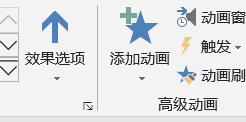上一篇:【Excel2019(二十二):制图】【制作双向条形图+制作甘特图】
双坐标柱形图的补充知识
主次坐标设置
原数据

要生成两个坐标轴而且显示明显,指标完成度明显看不出来

选中红色柱形设置为次坐标轴

主次坐标柱形避让
添加两个系列,并把系列3设置为主坐标轴

效果图

图表工具-设计-快速布局-第一个

饼图美化
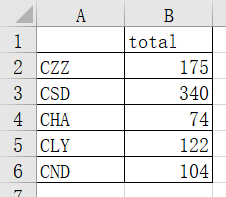
插入-三维饼图

选中图-右键-三维旋转
改变高度现需要取消自动缩放,更改为30之后再勾选自动缩放

阴影-预设-外部居中
三维格式-顶部棱台-圆形

效果

添加数字
添加数据标签

制作双层饼图
原数据

选中B1:C10的数据画一个饼图

选中图-选择数据
在列中让添加系列

选中图-设置为主坐标轴
对图进行拖拽

添加数据标签

可能不会显示一科二科三科,需要更改系列2中行的内容,编辑选中表中数据即可

PPT中的图表
图表更新
法1.直接复制Excel中的表,粘贴到PPT,粘贴选项选择使用目标主题和链接数据

法2.复制表,在PPT中开始选项卡中选择粘贴中的选择性粘贴,选中粘贴链接,确定即可。该图表不能在PPT中更改,只能在Excel中更改,自动更新。

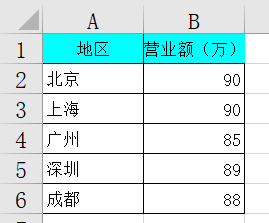
更改上海的营业额为100
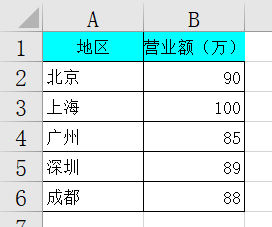

动画设置
复制粘贴图表,设置动画-擦除

设置一个一个柱形出现
效果选项-序列-按类别